
자주 사용하는 인터넷 사이트 바로가기 아이콘 만드는 방법입니다.
많이 사용하는 인터넷 브라우저인 크롬과 엣지에서
자주 사용하는 인터넷 사이트 바로가기 만드는 방법과
윈도우에서 바로가기 만드는 3가지 방법입니다.
크롬 바로가기 만들기
먼저 크롬에서 바로가기 만드는 방법입니다.
바로가기 만들고자 하는 사이트에 접속합니다.

URL 옆에 버튼(사이트 정보 보기) 보이죠

이 버튼(사이트 정보보기) 을 클릭한 후
바탕화면으로 drag&drop 드래그&드랍 합니다.

바탕화면에 자주 이용하는 사이트 바로가기가 생성되었습니다.
바로가기 아이콘 이름은 원하는 이름으로 바꾸면 됩니다.
엣지 바로가기 만들기
이번에는 마이크로소프트 엣지 브라우저에서 바로가기 만들기입니다.
여러가지 방법이 있지만 가장 간단한 방법입니다.

자주 이용하는 사이트 사이트 북마크 하기
자주 이용하는 사이트에 접속한 후 즐겨찾기 버튼을 눌러 즐겨찾기합니다.

사이트가 즐겨찾기 되었고 즐겨찾기한 사이트가 북마크바에 보입니다.

북마크바에 있는 사이트를 바탕화면으로
drag&drop 드래그&드랍 합니다.

바탕화면에 바로가기 아이콘이 생성되었습니다.
아이콘명을 바꾸고 싶으면 원하는 이름으로 변경하면 됩니다.
윈도우 바로가기 아이콘 만들기
마지막으로 윈도우에서 바로가기 아이콘 만들기입니다.
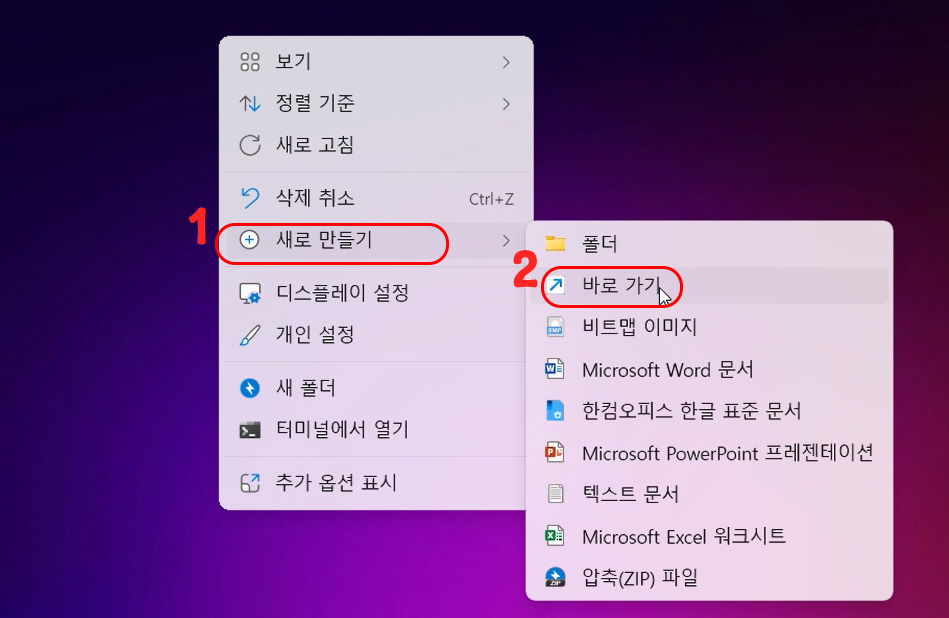
바탕화면에서 마우스 우클릭합니다.
메뉴 중
[새로만들기] → [바로가기]를 선택합니다.

바로가기 만들기 창이 열립니다.

항목 위치 입력 칸에
URL( 바로가기 만들고자 하는 사이트 URL )을 입력합니다.
[다음] 버튼을 클릭합니다.
※ 바로가기 만들기에서 인터넷 사이트 뿐만 아니라 파일, 폴더 등 바로가기를 만들수 있습니다.

바로가기 아이콘의 이름을 입력합니다.
원하는 이름을 입력하면 됩니다.

WITHN 이라고 입력하겠습니다.
[마침] 버튼을 클릭합니다.

바탕화면에 WITHN 이라는 인터넷 바로가기 아이콘이 생성되었습니다.
아이콘을 더블클릭하면 WITHN 블로그가 열립니다.
인터넷 사이트 바로가기 아이콘 만들기
크롬, 엣지, 윈도우 세가지 방법으로
바로가기 만드는 방법에 대하여 알아봤습니다.
참 간단하죠~
영상에서 확인하세요
공감과 구독, 댓글! 잊지 마세요~
모든 글의 무단 복제 및 2차 가공을 금지합니다.
Copyright ⓒ 2009 anne. All rights reserved.
'컴퓨터 > computer' 카테고리의 다른 글
| aselocker 설치 및 암호화 복호화 zip.lock (0) | 2024.06.02 |
|---|---|
| 구글 개인정보보호 및 GDPR메시지 작성 간단히 해결 (0) | 2023.11.27 |
| 윈도우11 설치 usb 만들기 , WINDOW11 설치 미디어 만들기 (0) | 2023.10.29 |
| 네이버 블로그 동영상 프로그램 설치없이 쉽게 다운로드하기 (0) | 2023.07.06 |
| 윈도우 탐색창에 드라이브 중복 표시 , 하드웨어 안전하게 제거 및 꺼내기에 HDD, SSD가 뜰 경우 해결 방법 (0) | 2023.04.30 |





댓글